如何将 Android 手机屏幕镜像到 Windows PC:全面指南
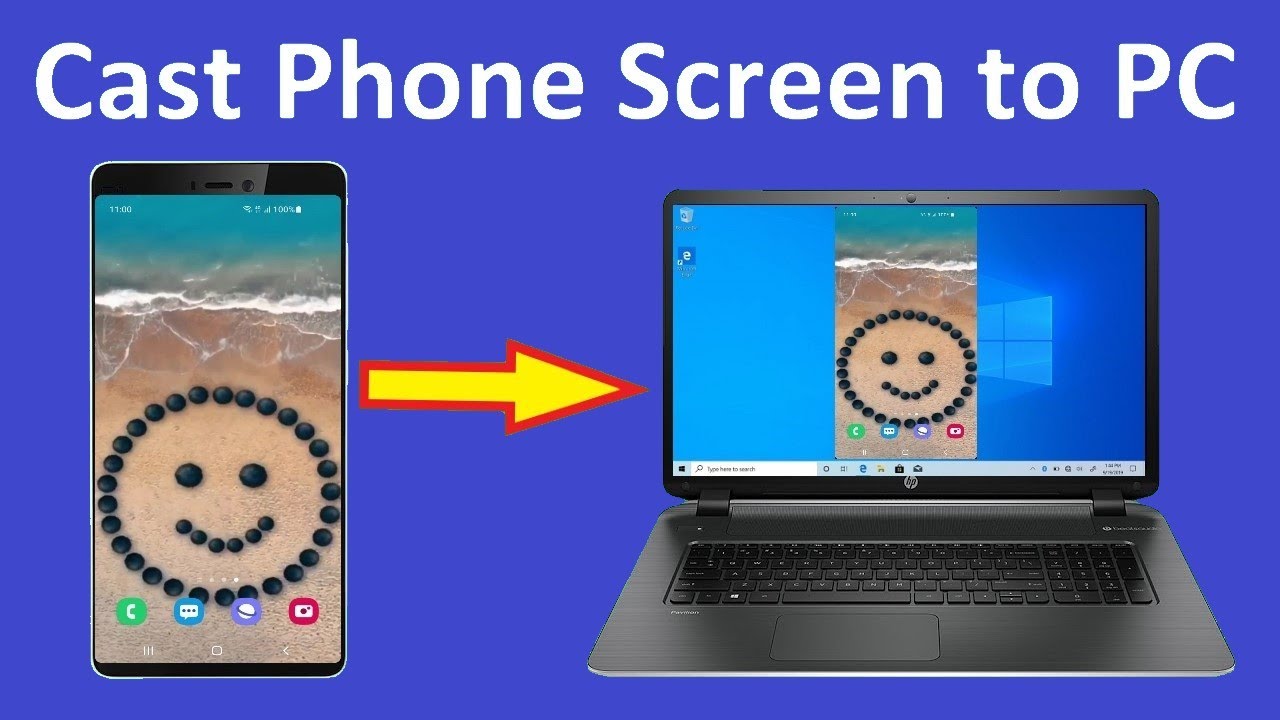
你是否曾发现自己希望 可轻松镜像安卓手机屏幕 到您的 Windows PC 或笔记本电脑?你很幸运!🍀有一种将手机连接到 Windows PC 并共享手机屏幕的直接方法。📱➡️💻 今天,我们将全面了解 如何使用内置铸造方法 来实现这一目标。所以,系好安全带,让我们开始数字化之旅!🚀
激活屏幕镜像功能
在使用之前 屏幕镜像您需要设置并启用您的 安卓设备和 Windows PC.您可以这样做
- Windows PC - 转到 "设置",点击 "系统",然后选择 "投影到此电脑"。如果 无线显示功能 如果 "无线显示 "没有打开,可以点击 "可选功能",然后点击 "添加功能"。从列表中选择 "无线显示"。安装该功能并将其设置为 "随处可用"。💻🌐
- 安卓设备 - 从屏幕顶部向下轻扫两次,即可打开快速设置菜单。屏幕镜像功能通常在设置菜单中。启用该功能,然后从发现的设备列表中选择 PC。📱🔄
将手机屏幕镜像到电脑
连接好手机和电脑后,就可以启动 屏幕镜像.🔮 您在手机上做的任何事情都会实时显示在电脑上,包括音频。您的 Android 手机或平板电脑现在可以无线镜像到 Windows PC。
断开与电脑的连接
当你准备好停止镜像时,有一个简单的方法。只需轻点 智能视图 按钮取消镜像或断开与电脑的连接。就是这么简单!
结论: 🏁
学习将手机屏幕镜像到 Windows PC 是一个简单、用户友好的过程,可以大大提升你的数字体验。现在,你不仅了解了如何连接和共享屏幕,还知道了如何在需要时断开连接。希望本指南对你有所帮助。感谢您的阅读,别忘了,分享就是关爱!🎉如果您觉得有用,请告诉您的朋友,这可能会让他们也受益匪浅!🌞 请继续关注更多此类信息丰富的文章!
常见问题
将 Android 手机屏幕镜像到 Windows PC 需要什么?
您需要稳定的 Wi-Fi 连接和合适的镜像软件,这些软件必须同时安装在安卓设备和 Windows 电脑上。
将 Android 屏幕镜像到 Windows PC 需要任何特殊硬件吗?
一般来说,不需要特殊的硬件。不过,电脑和安卓设备都需要一个正常工作的 Wi-Fi 网络来连接。
我可以使用任何软件将 Android 屏幕镜像到电脑吗?
并非每个软件都能执行屏幕镜像。您需要 AirDroid、Vysor 或 TeamViewer 等特定软件来实现这一功能。
能否将 Android 手机无线镜像到 Windows PC?
是的,有了正确的应用程序,你就可以通过 Wi-Fi 将安卓屏幕镜像到电脑上。
屏幕镜像会影响 Android 设备或 Windows PC 的性能吗?
屏幕镜像会消耗两台设备上的资源,但通常不会对性能造成明显影响,除非其中任何一台设备的负载已经很重。
是否可以在屏幕镜像过程中通过 Windows PC 控制我的 Android 设备?
是的,某些应用程序可以让你在镜像屏幕后通过电脑控制安卓设备。
将 Android 屏幕镜像到 PC 是否合法?
是的,只要你拥有设备,并且没有违反任何服务条款,这就是合法的。
我可以将任何 Android 设备的屏幕镜像到 Windows PC 上吗?
大多数现代安卓智能手机和平板电脑都可以镜像到 Windows PC,但功能可用性可能因设备和使用的应用程序而异。
我可以将 Android 屏幕镜像到 Mac 上吗?
是的,除了 Windows PC,您还可以使用某些应用程序将安卓设备屏幕镜像到 Mac 电脑上。
我可以在没有网络的情况下将手机屏幕镜像到电脑上吗?
是的,有些应用程序允许您通过 USB 将安卓设备连接到电脑,实现屏幕镜像。
我的电脑是否需要配备 Wi-Fi 适配器才能进行镜像?
是的,如果你想通过 Wi-Fi 镜像你的 Android 屏幕,你的电脑需要有一个正常工作的 Wi-Fi 适配器。
我需要 root Android 设备才能将其屏幕镜像到 Windows PC 吗?
不,您不需要 root 设备就能实现屏幕镜像。不过,某些应用程序提供的某些功能可能需要 root 访问权限。
能否将 Android 屏幕镜像到运行旧版 Windows 的电脑上?
虽然大多数镜像应用程序都支持 Windows 10,但有些也提供对旧版本的支持。请向您正在使用的特定软件确认。
能否将我的 Android 游戏镜像到 Windows PC 上?
是的,您可以使用屏幕镜像应用程序在电脑上显示您玩的安卓游戏。
我可以同时将 Android 屏幕镜像到多台计算机上吗?
不过这取决于您使用的软件,因为有些软件具有多路复用功能,可以同时镜像到多个设备。
是否有任何免费应用程序可将我的 Android 屏幕镜像到 Windows PC?
是的,有一些免费应用程序,如 Vysor 和 AirDroid,但有些可能有限制,付费版本可以消除这些限制。
当 Android 设备的屏幕被镜像时,我可以使用电脑的键盘和鼠标与之交互吗?
是的,有些应用程序允许您在镜像后使用电脑键盘和鼠标控制安卓设备。
将 Android 屏幕镜像到 Windows PC 的最佳软件是什么?
软件的选择取决于您的需求。常用的软件有 AirDroid、Vysor 和 TeamViewer。
镜像屏幕的质量是否与原屏幕一样好?
屏幕质量取决于一些因素,如网络连接质量和正在使用的应用程序。一般来说,镜像图像效果不错,但可能无法与原始屏幕质量完全匹配。
能否通过蓝牙将 Android 屏幕镜像到 Windows PC?
大多数屏幕镜像应用程序都使用 Wi-Fi 或 USB。蓝牙不具备屏幕镜像所需的速度。
在将 Android 手机屏幕镜像到 Windows PC 时,可以共享音频吗?
是的,大多数屏幕镜像应用程序都允许你与 Windows PC 共享音频和视频。
我的 Android 手机和电脑是否需要在同一个 Wi-Fi 网络上才能实现屏幕镜像?
是的,对于大多数应用来说,两台设备应在同一个 Wi-Fi 网络上。
如果 Android 设备和 Windows PC 相隔很远,屏幕镜像能否正常工作?
设备必须在同一 Wi-Fi 网络范围内。只要设备连接到同一个网络,设备之间的距离并不重要。
如果屏幕镜像过程缓慢或滞后,我该怎么办?
确保两台设备都连接到强大的 Wi-Fi 网络。如果问题仍然存在,请尝试重启设备或尝试不同的屏幕镜像软件。
我可以通过互联网将 Android 屏幕镜像到远程 Windows PC 上吗?
虽然大多数应用程序要求设备在同一网络上,但有些应用程序(如 TeamViewer)可以通过互联网进行镜像。
屏幕镜像应用程序会带来安全风险吗?
只要使用信誉良好的软件并保证设备安全,风险就会降到最低。始终保护好你的 WLAN 网络,并对屏幕镜像使用身份验证。
我可以只镜像 Android 屏幕的一部分吗?
大多数应用软件都会镜像整个屏幕,不过在某些应用软件中,你可以选择特定的窗口。
可以使用屏幕镜像进行演示吗?
是的,屏幕镜像可以成为演示的好工具,让你可以将 Android 屏幕显示到更大的显示器或连接到 Windows PC 的投影仪上。
镜像时,能否在 Windows PC 上录制 Android 设备的屏幕?
是的,许多屏幕镜像应用程序还提供屏幕录制功能。
不同品牌的 Android 手机的屏幕镜像过程是否不同?
屏幕镜像的基本过程保持不变,但某些步骤可能会因 Android 设备的品牌和型号而有所不同。
 ping.fm
ping.fm 